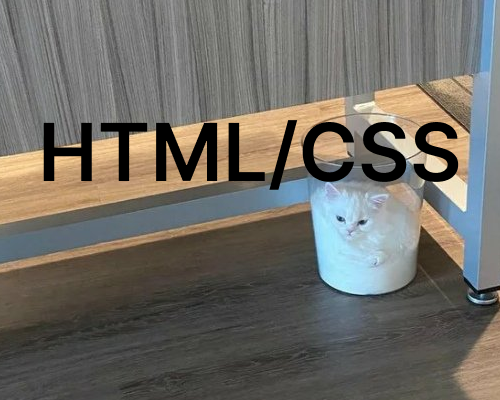HTML CSS 배경(background) 관련 스타일 정리
안녕하세요. 오늘은 HTML/CSS 배경(background) 관련 스타일을 정리하겠습니다.
HTML과 CSS를 사용하여 요소의 배경을 스타일링하는 방법에 대해 설명드리겠습니다. 배경은 웹 페이지의 요소에 시각적인 효과를 주는 중요한 부분입니다.
각각의 배경과 관련된 CSS 속성을 자세히 설명하겠습니다.
01. background-color
background-color 속성은 요소의 배경 색상을 지정합니다. 배경 색상은 키워드(color keyword) 또는 색상 코드(hex, RGB, RGBA 등)를 사용하여 설정할 수 있습니다.
1
2
3
.element {
background-color: #f0f0f0; /* 회색 배경 색상 */
}
#f0f0f0: 회색을 나타내는 16진수 색상 코드입니다.rgb(240, 240, 240): RGB 색상 함수를 사용하여 회색을 표현할 수도 있습니다.rgba(240, 240, 240, 0.5): RGBA 색상 함수를 사용하여 투명도를 조절할 수 있습니다.
02. background-image
background-image 속성은 요소의 배경에 이미지를 삽입합니다. url() 함수를 사용하여 이미지 파일의 경로를 지정합니다.
1
2
3
.element {
background-image: url('image.jpg'); /* 이미지 파일을 배경으로 사용 */
}
url('image.jpg'):'image.jpg'파일을 배경 이미지로 사용합니다.- 다양한 이미지 포맷(JPG, PNG, GIF 등)을 지원합니다.
03. background-repeat
background-repeat 속성은 배경 이미지의 반복 여부를 설정합니다.
1
2
3
.element {
background-repeat: no-repeat; /* 배경 이미지를 반복하지 않음 */
}
repeat: 이미지를 수평 및 수직으로 반복합니다.repeat-x: 가로 방향으로만 이미지를 반복합니다.repeat-y: 세로 방향으로만 이미지를 반복합니다.no-repeat: 이미지를 반복하지 않습니다.
04. background-position
background-position 속성은 배경 이미지의 위치를 조정합니다. 위치를 키워드나 픽셀 단위로 지정할 수 있습니다.
1
2
3
.element {
background-position: center top; /* 배경 이미지를 가운데 상단에 위치 */
}
top,bottom,left,right: 배경 이미지를 요소의 해당 위치에 맞춥니다.center: 가로 및 세로 중앙에 배경 이미지를 위치시킵니다.- 픽셀 값(예:
10px,50%)을 사용하여 위치를 세밀하게 조정할 수도 있습니다.
05. background-attachment
background-attachment 속성은 배경 이미지의 스크롤 여부를 설정합니다.
1
2
3
.element {
background-attachment: fixed; /* 배경 이미지를 고정 */
}
scroll: 배경 이미지가 요소와 함께 스크롤됩니다.fixed: 배경 이미지가 뷰포트에 고정됩니다.local: 요소 자체에 스크롤됩니다.
06. background-size
background-size 속성은 배경 이미지의 크기를 조절합니다.
1
2
3
.element {
background-size: cover; /* 배경 이미지를 요소에 꽉 차도록 크기 조절 */
}
auto: 원본 이미지 크기를 유지합니다.cover: 배경 이미지가 요소를 완전히 덮도록 크기를 조절합니다.contain: 배경 이미지가 요소 안에 맞도록 크기를 조절합니다.
07. background-origin
background-origin 속성은 배경 이미지의 원점을 설정합니다.
1
2
3
.element {
background-origin: padding-box; /* 배경 이미지의 원점을 안쪽 여백 상자로 설정 */
}
padding-box: 배경 이미지가 안쪽 여백 상자의 원점에서 시작됩니다.border-box: 배경 이미지가 테두리 상자의 원점에서 시작됩니다.content-box: 배경 이미지가 콘텐츠 상자의 원점에서 시작됩니다.
08. background-clip
background-clip 속성은 배경 이미지의 잘림 영역을 설정합니다.
1
2
3
.element {
background-clip: padding-box; /* 배경 이미지의 잘림 영역을 안쪽 여백 상자로 설정 */
}
border-box: 배경 이미지가 테두리 상자까지 표시됩니다.padding-box: 배경 이미지가 안쪽 여백 상자까지 표시됩니다.content-box: 배경 이미지가 콘텐츠 상자까지 표시됩니다.
09. 이미지 스프라이트 (Image Sprite)
이미지 스프라이트는 여러 개의 이미지를 하나의 이미지 파일로 결합하여 사용하는 기술입니다. 웹 페이지의 성능을 향상시키고 HTTP 요청을 줄이는 데 도움이 됩니다.
10. 배경에 그라디언트 적용하기
linear-gradient() 또는 radial-gradient() 함수를 사용하여 배경에 그라디언트(색상 변화)를 적용할 수 있습니다. 그라디언트를 사용하여 부드러
운 색상 전환 효과를 만들 수 있습니다.
1
2
3
.element {
background: linear-gradient(to right, #ffcc00, #ff6600); /* 좌에서 우로 그라디언트 적용 */
}
to right: 그라디언트 방향을 지정합니다. 이 외에도to left,to top,to bottom등의 방향을 사용할 수 있습니다.- 그라디언트에 사용할 색상 및 위치를 자세히 설정할 수 있습니다.
11. 다중 배경 (Multiple Backgrounds)
background 속성을 사용하여 하나의 요소에 여러 개의 배경을 지정할 수 있습니다. 각 배경은 쉼표(,)로 구분하여 설정하며, 먼저 나열된 배경이 뒤에 오는 배경 위에 겹쳐집니다.
1
2
3
4
5
.element {
background:
linear-gradient(to right, #ffcc00, #ff6600), /* 첫 번째 배경: 그라디언트 */
url('image.jpg') center top no-repeat; /* 두 번째 배경: 이미지 */
}
- 여러 배경을 동시에 사용하여 요소에 다양한 효과를 적용할 수 있습니다.
- 각 배경의 속성(색상, 이미지, 위치 등)을 자유롭게 조합하여 원하는 디자인을 구현할 수 있습니다.
이러한 배경 관련 속성들을 조합하여 요소의 배경을 다양하게 스타일링할 수 있습니다. 각 속성의 사용법과 옵션을 익혀서 웹 페이지의 디자인을 보다 다채롭게 구성할 수 있습니다. 오늘도 필자의 부족한 글을 읽어 주셔서 감사합니다.